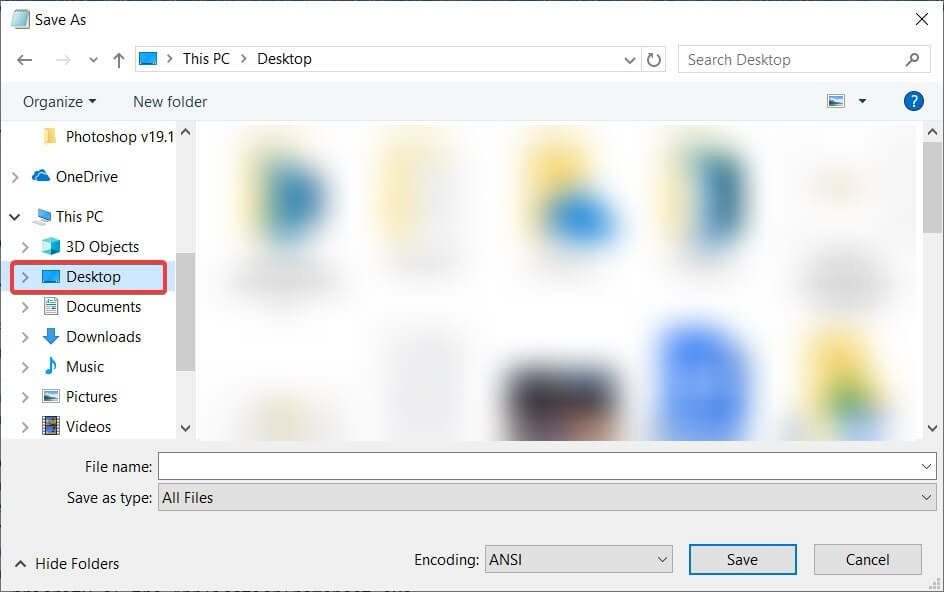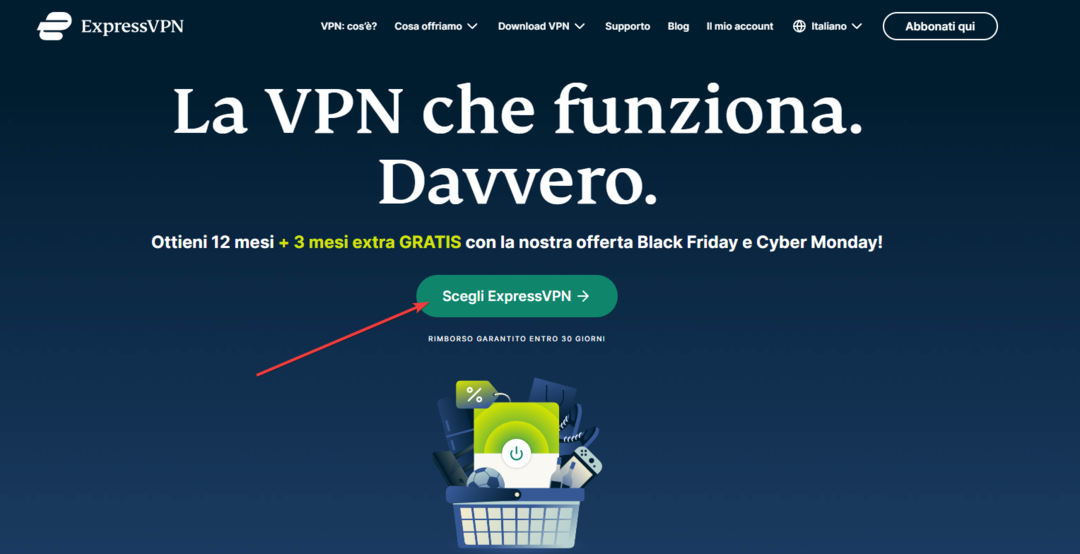Att ta bort eventuella obligatoriska kolumner i biblioteksinställningarna bör duga
- Om du får felet kan inte lägga till din mapp just nu på OneDrive, kan det bero på dina biblioteksinställningar.
- Du kan åtgärda problemet snabbt genom att ändra värdet Kräv utcheckning.
- En annan utmärkt lösning är att ändra säkerhetsvärdet för utkastet.

XINSTALLERA GENOM ATT KLICKA PÅ LADDA FILEN
SPONSRAD
- Ladda ner Fortect och installera det på din PC.
- Starta verktygets skanningsprocess för att leta efter korrupta filer som är källan till ditt problem.
- Högerklicka på Starta reparation så att verktyget kunde starta fixeringsalgoritmen.
- Fortect har laddats ner av 0 läsare denna månad, betygsatt 4,4 på TrustPilot
De Det går tyvärr inte att lägga till din mapp just nu OneDrive-fel uppstår på OneDrive Business-klienten. Vissa användare upplever det när de försöker synkronisera sina filer, medan det dyker upp när andra försöker installera den senaste versionen av klienten.
Det här felet kan vara frustrerande, eftersom det gör det omöjligt att synkronisera dina filer. Lyckligtvis finns det beprövade lösningar som kan bli av med det för gott, och vi kommer att beskriva dem i den här guiden.
Varför kan inte OneDrive lägga till min mapp?
Det finns en rad potentiella faktorer som kan orsaka OneDrive-synkroniseringsfelet tyvärr, kan inte lägga till din mapp till OneDrive just nu på Windows 10 och 11. Nedan är några av de framträdande:
- Fel inställningar – Den största orsaken till det här problemet är att använda fel inställningar i OneDrive Business-klienten. Detta kan bero på obligatoriska kolumner eller, i vissa fall, utcheckningsinställningar.
- Problem med OneDrive-klienten – I vissa fall kan det här problemet bero på mindre fel med OneDrive. Du kan behöva återställa eller installera om appen för att åtgärda detta fel.
- Synkronisera som gästanvändare – Att använda ett externt konto för att synkronisera på Business-klienten är för närvarande inte tillåtet. Därför kommer du att få Det går tyvärr inte att lägga till din mapp till OneDrive med ett gästanvändarkonto.
Nu när vi vet var detta kommer ifrån, låt oss tillämpa lösningarna nedan för att fixa det.
Vad gör jag om OneDrive inte kan lägga till min mapp?
Nedan finns några snabba felsökningssteg att prova innan du fortsätter till lösningarna i det här avsnittet:
- Kontrollera OneDrive-lagring.
- Inaktivera antivirus från tredje part.
- Försök att lägga till en annan mapp.
Om dessa inte löser problemet, utforska korrigeringarna nedan:
1. Ta bort eventuell obligatorisk kolumn
- Klicka på Redskap ikonen i den klassiska vyn i biblioteket och aktivera menyfliksområdet om det är inaktiverat.
- Klicka på Bibliotek flik.
- Välj nu Biblioteksinställningar.
- Kontrollera alla tillgängliga kolumner för en bock under Nödvändig flik.

- Välj sedan valfri kolumn med bockmarkeringen.
- Ändra slutligen värdet för Kräv att denna kolumn innehåller information till Nej.

Om du får felet kan inte lägga till din mapp till OneDrive just nu, kan det bero på att det finns obligatoriska kolumnposter för biblioteket. Dessa kolumner kan orsaka begränsningar och begränsningar när du försöker synkronisera mappen.
Lösningen är att ta bort dessa kolumner och försöka synkronisera igen.
2. Ändra inställningen Kräv utcheckning till Nej
- Gå till Biblioteksinställningar som visas i Lösning 1 ovan.
- Välja Versioneringsinställningar från listan med alternativ.

- Ändra värdet för Kräv utcheckning från Ja till Nej.

- Klicka slutligen på OK och försök synkronisera igen.
Om alternativet Kräv utcheckning är aktiverat på biblioteket du försöker synkronisera en mapp från, kommer du sannolikt att få Det går tyvärr inte att lägga till din mapp till OneDrive fel. Därför måste du kontrollera och inaktivera den här funktionen.
- Hur man säkert utför en ren start på Windows 11?
- Hur man helt inaktiverar eller avinstallerar Phone Link på Windows 11
- Hur man beskär en bild i Windows 11 [5 sätt]
- Fix: Filutforskaren stjäl slumpmässigt fokus på Windows 11
3. Ändra säkerhetsvärdet för utkastobjekt
- Navigera till Biblioteksinställningar sida, som visas i de tidigare lösningarna.
- Välj Versioneringsinställningar alternativ.

- Kolla nu Säkerhet för utkast till föremål alternativet på sidan Versioneringsinställningar.
- Slutligen, ställ in den på Alla användare som kan läsa.
Ibland kan OneDrive inte lägga till din mapp på grund av dina säkerhetsinställningar. Detta gäller särskilt för alternativet Draft Item Security som kan begränsa åtkomsten till en fil.
4. Installera om OneDrive
- tryck på Windows tangenten + jag och välj Appar i den vänstra rutan.
- Klick Appar och funktioner i den högra rutan.

- Klicka nu på de tre vertikala prickarna innan Microsoft OneDrive.
- Klicka slutligen på Avinstallera och följ instruktionerna på skärmen för att slutföra processen.

Om allt du försöker misslyckas med att fixa felet kan inte lägga till din mapp till OneDrive just nu måste du reparera eller avinstallera appen. När du har avinstallerat den, starta om din dator och gå till Microsoft Store för att installera om den.
Vi har nått slutet av den här detaljerade guiden om att åtgärda felet kan inte lägga till din mapp till OneDrive just nu. Problemet bör nu vara historia, förutsatt att du följer lösningarna däri noggrant.
På samma sätt, om OneDrive delad mapp synkroniseras inte, kolla vår omfattande guide för att fixa det snabbt.
Låt oss gärna veta lösningen som hjälpte dig att fixa det här problemet i kommentarerna nedan.